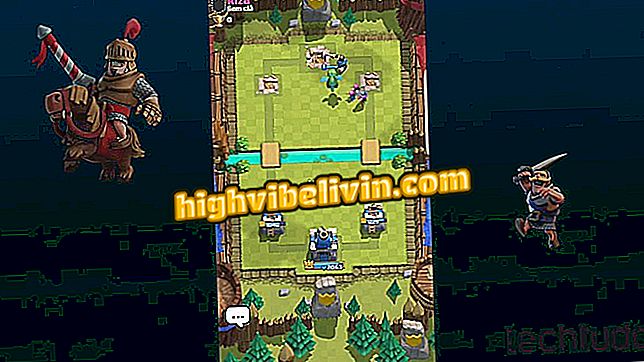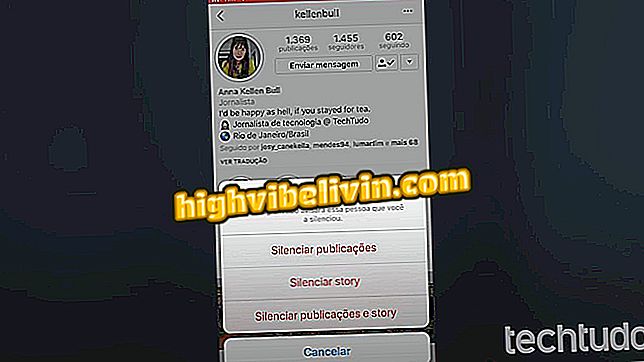फोटोलॉग वापस आ गया है; देखिए इंस्टाग्राम के 'दादी की फोटो नेटवर्क' का इस्तेमाल
फोटोलॉग, 2002 में जारी तस्वीरों का एक सामाजिक नेटवर्क, एक एंड्रॉइड मोबाइल संस्करण और एक रीपैगनेटेड वेब लेआउट के साथ "वापस" है। खबरों के बावजूद, प्लैफॉर्मा एक दिन में केवल एक फोटो प्रकाशित करने की अनुमति देता है और, इसकी आधिकारिक वेबसाइट पर, मुख्य प्रतिद्वंद्वी, इंस्टाग्राम, "चुटकी"। "हम उन प्रकाशनों की अधिकता को रोकना चाहते हैं जो दूसरों की मान्यता के लिए खोज को दबाते हैं और इसके बजाय, हम प्रत्येक दिन की सराहना में मदद करना चाहते हैं जो आपके दिन के सबसे अच्छे (या सबसे खराब) का प्रतिनिधित्व करता है, "नई फ़ेलॉग टीम को बताते हैं।
फ्लैट लोगों से बचने के लिए दस इंस्टाग्राम फ़ंक्शंस
पुराने उपयोगकर्ता फ़ोटो पोस्ट करने और अपनी छवि फ़ाइलों को देखने के लिए एप्लिकेशन और ऑनलाइन संस्करण में अपने 2000 के दशक के लॉगिन का उपयोग कर सकते हैं। अपने फ़ोन और कंप्यूटर पर नए Fotolog का उपयोग करने का तरीका यहाँ बताया गया है।

2000 के दशक के फोटो सोशल नेटवर्क फोटोलॉग ने वेब और मोबाइल पर ऐप के लिए रिपैगनेटेड वर्जन जीता
चरण 1. Fotolog एप्लिकेशन डाउनलोड डाउनलोड करें;
चरण 2. एप्लिकेशन डाउनलोड करने और खोलने के बाद, गोपनीयता नीति से सहमत होने के लिए "समझें" पर क्लिक करें। फिर अपने सामाजिक नेटवर्क डेटा के साथ खाता बनाने के लिए "फेसबुक के साथ साइन इन करें" पर क्लिक करें;

फॉटोलोग की पहली पहुँच
चरण 3. अपना फेसबुक लॉगिन विवरण दर्ज करें और "साइन इन" पर क्लिक करें। अगले पृष्ठ पर, फिर से "लॉगिन" पर क्लिक करें;

अपना फेसबुक लॉगिन डेटा दर्ज करें
चरण 4. एक तस्वीर को शामिल करने के लिए स्क्रीन के नीचे स्थित बार में "अपलोड" विकल्प पर क्लिक करें। अगला, "फ़ाइल का चयन करें" पर टैप करें;

फोटो Fotolog पर अपलोड करें
चरण 5. अपनी छवि गैलरी में आप जिस फोटो को पोस्ट करना चाहते हैं उसे चुनें। फिर फोटो विवरण शामिल करें और "संपादित करें" पर क्लिक करके निष्कर्ष निकालें।

Fotolog पर पोस्ट करने के लिए एक तस्वीर चुनें
नीचे मेनू
चरण 1. "डायरी, " में आप अपने दोस्तों के पोस्ट के साथ फ़ीड देख सकते हैं। जब आप दिल पर क्लिक करते हैं, तो फोटो पर प्रतिबंध लगा दिया जाता है। पहले से ही गुब्बारा आइकन पर, टिप्पणी करने का विकल्प है। फेसबुक आइकन पर क्लिक करके, उपयोगकर्ता अन्य सामाजिक नेटवर्क पर पोस्टिंग साझा कर सकता है;

जब आप डायरी पर क्लिक करते हैं, तो आप अन्य उपयोगकर्ताओं के पदों को देख सकते हैं
चरण 2. अगला, वांछित कैप्शन दर्ज करें और "प्रकाशित करें" पर क्लिक करें। ट्विटर पर साझा करने के लिए, बस नेटवर्क आइकन पर क्लिक करें;

इच्छित कैप्शन दर्ज करें और प्रकाशित करें पर क्लिक करें
चरण 3. फोटो का कैप्शन लिखें, अपने लॉगिन विवरण शामिल करें और "दर्ज करें और ट्वीट करें" पर क्लिक करें। तक पहुँचने के लिए तीन-डॉट आइकन पर क्लिक करें

Fotolog पोस्ट को साझा करने के लिए अपने ट्विटर डेटा को भरें
चरण 4. विकल्पों में से दोस्तों के साथ साझा करने, सामाजिक नेटवर्क के साथ साझा करने, कैप्शन को संपादित करने और कैप्शन को हटाने के लिए लिंक की प्रतिलिपि बनाएँ।

फोटो विकल्प
चरण 5. पिछली तस्वीरों को देखने के लिए "अन्वेषण" पर क्लिक करें;

Fotolog's एक्सप्लोर पर क्लिक करें
चरण 6. उस मित्र का नाम दर्ज करें जिसे आप ढूंढना चाहते हैं और प्रोफ़ाइल तक पहुंचने के लिए ड्रॉप-डाउन मेनू में उस पर क्लिक करें। अपनी पोस्ट ट्रैक करने के लिए "फ़ॉलो करें" पर क्लिक करें;

आप Fotolog पर दोस्तों के लिए खोज कर सकते हैं
चरण 7. "गतिविधि" पर क्लिक करके, उपयोगकर्ता ऐप के सभी नोटिफिकेशन की जांच करता है और "आई" में, आपकी प्रोफ़ाइल देख सकता है। स्क्रीन को नीचे खींचकर, आप पोस्ट की गई अन्य तस्वीरों को देख सकते हैं;

Fotolog के निचले मेनू विकल्प
चरण 8. यदि आपने पिछले दिनों में से किसी पर भी पोस्ट नहीं किया है, तो उपयोगकर्ता पोस्टबैक कर सकता है।

फॉटोलोग में पहले से ही पोस्ट करना संभव है
वेब संस्करण में
चरण 1. जब Fotolog साइट तक पहुँचने, "पहुँच" पर क्लिक करें, यदि आपके पास पहले से ही एक खाता है, या "रजिस्टर", एक नया बनाने के लिए;

लॉगिन पर क्लिक करें या fotolog साइट पर पंजीकरण करें
चरण 2. रजिस्टर करने के लिए, आप फेसबुक क्रेडेंशियल्स का उपयोग कर सकते हैं, जैसा कि एंड्रॉइड ऐप में दिखाया गया है, या ईमेल को सूचित करें, इसकी पुष्टि करें और पासवर्ड दर्ज करें। "मैं एक रोबोट नहीं हूं" बॉक्स पर क्लिक करें और फिर "रजिस्टर" पर;

Fotolog में साइन इन करें
स्टेप 3. अब आप अपनी फोटो पोस्ट कर सकते हैं। ऐसा करने के लिए, "अधीर" मेनू में "अपलोड" विकल्प पर जाएं, और खुलने वाले पृष्ठ में, "फ़ाइल का चयन करें" पर क्लिक करें;
चरण 4. उस फ़ोटो पर डबल क्लिक करें जिसे आप पोस्ट करना चाहते हैं या एक बार और फिर "ओपन" बटन पर क्लिक करें;

उस फ़ाइल का चयन करें जिसे आप Fotolog पर पोस्ट करना चाहते हैं
चरण 5. फोटो का कैप्शन दर्ज करें और "फोटो प्रकाशित करें" पर क्लिक करें;

Fotolog में कैप्शन दर्ज करें
चरण 6. निचले मेनू में उपलब्ध "डायरी" विकल्प में, उपयोगकर्ता अपने दोस्तों के पदों को देख सकता है;
चरण 7. "एक्सप्लोर" में, उपयोगकर्ता अन्य लोगों द्वारा पोस्ट की गई अंतिम तस्वीरें देख सकता है। जब आप उस मित्र का नाम टाइप करते हैं जिसे आप खोज रहे हैं और Enter कुंजी दबाएं, तो आप विशिष्ट मित्र पा सकते हैं;

Fotolog पर Fotolog के दोस्तों को देखें
चरण 8. आइटम "गतिविधि" में, उपयोगकर्ता सेवा की सभी सूचनाओं की कल्पना करता है;

फोटोलॉग की अधिसूचनाएँ
चरण 9. "I" में पहले से ही, उपयोगकर्ता अपनी प्रोफ़ाइल देख सकता है, साथ ही ऊपरी दाईं ओर स्थित गियर आइकन पर क्लिक करके सेवा सेटिंग्स तक पहुंच सकता है;
चरण 10. नीचे, फ़ोटोलॉग खाता सेटिंग्स।

Fotolog सेटअप विकल्प
तैयार है। "समय में वापस जाने" के सुझावों का आनंद लें और फ़ोटोलोग में अपना खाता पुनर्प्राप्त करें।
2000 के दशक में इंटरनेट के सबसे बड़े बुखार कौन से थे? फोरम देखें।